Windows S10系统待机后屏幕黑屏只剩鼠标怎么办?距离Windows7系统支持结束只有几天时间了,所以现在越来越多的朋友选择升级安装Windows10系统。
但是在使用Win10系统的过程中总会出现这样的问题。最近有朋友反映Win10系统待机后屏幕黑屏,只剩下鼠标。
这是什么情况?我们将如何解决这个问题?接下来,边肖将教你解决Win10待机后黑屏上只剩下鼠标的问题。我希望你会喜欢它。
Win10待机后黑屏只剩鼠标的问题解决方案;
第一种类型,Windows专业版:
1.如果您是Windows 10专业版的用户,可以直接搜索搜索栏,输入【组策略】并按enter键进入【组策略编辑器】。
2.在计算机配置中,依次展开管理模板-Windows组件-Windows Update。
3.单击Windows Update文件夹,在右侧找到[Windows Update不包括驱动程序]。
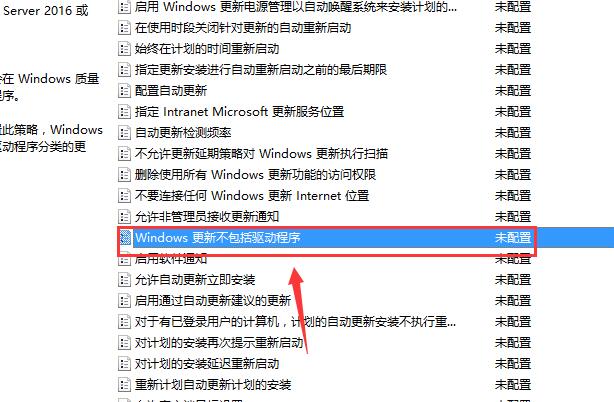
4.双击打开项目,然后选择左上方的“已启用”,然后选择“应用”。
第二,Windows家庭版:
1.按键盘上的组合键【win】【r】打开运行窗口,并输入【regedit】打开注册表。
2. Then expand the folders in the registry in turn: [HKEY Local Machine Software Strategy windows windows windows update].
3.然后在右边的空白窗口中右键单击并单击【新建】-【DWORD(32位)值】,64位系统也将创建一个32位系统。
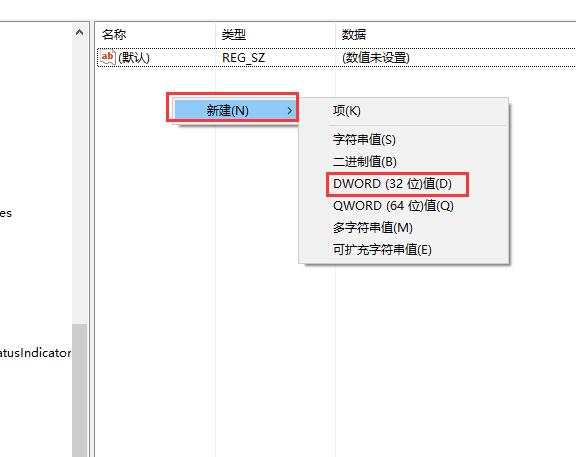
4.然后,新创建的文件被命名为【Exclude UdriversinqualityUpdate】。
5.双击打开文件,将值设置为【1】,然后单击【确定】。
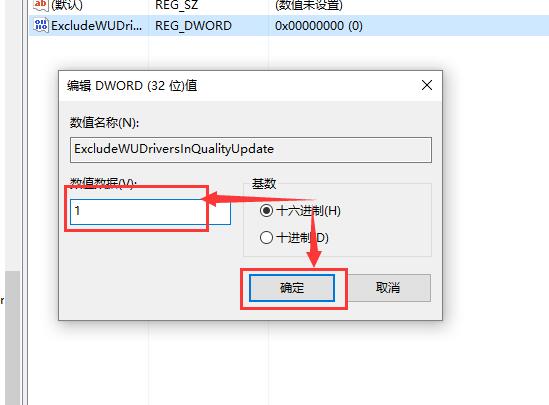
以上介绍的内容是关于Win10系统待机后黑屏只剩鼠标的解决方案。不知道大家有没有学过。如果你遇到过这样的问题,可以按照边肖的方法自己尝试一下,希望能帮你解决问题。
谢谢大家!了解更多教程信息,关注我们的系统世界网站~ ~ ~





